Как разблокировать Android-телефон/планшет без пароля
«У меня старый телефон на базе Android, и я забыл пароль разблокировки. Как разблокировать Android-телефон без пароля?На устройстве Android пользователи могут установить PIN-код, пароль или графический ключ для защиты от несанкционированного доступа. Однако, если они забудут пароль, доступ к устройству будет заблокирован. В этой статье описываются различные способы восстановления доступа к телефону или планшету Android в различных ситуациях.
СОДЕРЖАНИЕ СТРАНИЦЫ:
- Часть 1. Лучший способ разблокировать телефон Android
- Часть 2. Как разблокировать Android-телефон с помощью аккаунта Google
- Часть 3. Как разблокировать Android-телефон с помощью Google Find My Device
- Часть 4. Как разблокировать Android-телефон с помощью сброса настроек до заводских
- Часть 5. Как разблокировать пароль Android-телефона через ADB
- Часть 6. Как разблокировать Android-телефон с помощью Smart Lock
Часть 1. Лучший способ разблокировать телефон Android
Самый простой способ разблокировать телефон Android без пароля — Apeaksoft Android Unlocker. Он позволяет снять пароль блокировки экрана с устройства Android. После этого вы сможете получить доступ к устройству без каких-либо блокировок.
Самый простой способ разблокировать Android-телефон без пароля
- Снять блокировку экрана с устройства Android.
- Доступно в различных ситуациях, например для устройств с ограниченными возможностями или бывших в употреблении.
- Работает с PIN-кодом, графическим ключом, отпечатком пальца и другими данными.
- Поддержка широкого спектра марок телефонов Android.
- Совместимо с последней версией Android 16.
Безопасная загрузка

Как разблокировать Android-телефон без пароля
Шаг 1. Подключитесь к телефону.
Запустите лучшее программное обеспечение для разблокировки Android, установив его на свой ПК. Выберите Удалить пароль экрана Чтобы открыть следующее окно, подключите Android-смартфон к компьютеру с помощью USB-кабеля.

Шаг 2. Выберите свой бренд
Убедитесь, что на вашем телефоне включен режим отладки по USB. После обнаружения устройства выберите марку телефона в интерфейсе.

Шаг 3. Разблокируйте свой телефон Android
Если вы готовы, нажмите кнопку Удалить сейчас Нажмите кнопку, чтобы начать разблокировку вашего Android-телефона без пароля. Этот процесс может сброс к заводским настройкам вашего устройства Android, поэтому будет лучше, если у вас будет резервная копия.

Часть 2. Как разблокировать Android-телефон с помощью аккаунта Google
Если ваше устройство работает на базе Android 4.4 или более поздней версии, вы можете разблокировать пароль телефона Android без сброса настроек к заводским. Для этого потребуется учётная запись Google и пароль, с которыми вы вошли в систему на устройстве.
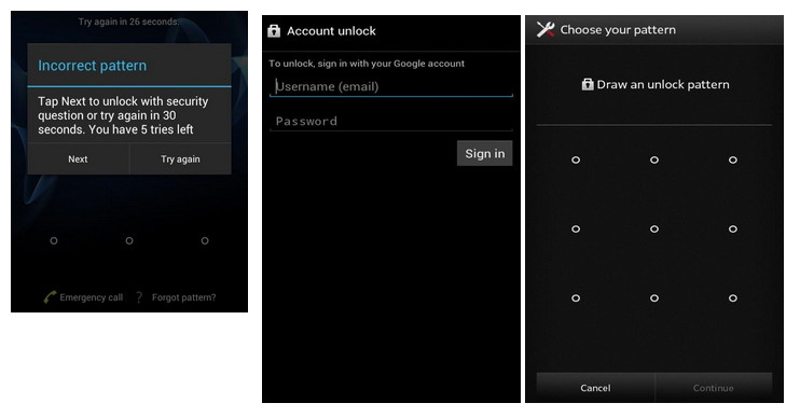
Шаг 1. Введите неверный пароль 5 раз, чтобы активировать опцию «Забыли графический ключ?».
Шаг 2. Нажмите, чтобы продолжить.
Шаг 3. При появлении запроса введите адрес электронной почты и пароль вашей учетной записи Google.
Шаг 4. Далее установите новый шаблон.
Шаг 5. Затем используйте новый графический ключ, чтобы проверить, разблокирован ли ваш Android-телефон.
Часть 3. Как разблокировать Android-телефон с помощью Google Find My Device
Даже если вы не держите устройство в руках, вы можете разблокировать свой Android-телефон, если забыли PIN-код. Google Find My Device — это сервис удалённого управления устройствами. Главное условие — вы должны помнить привязанную учётную запись Google и пароль.
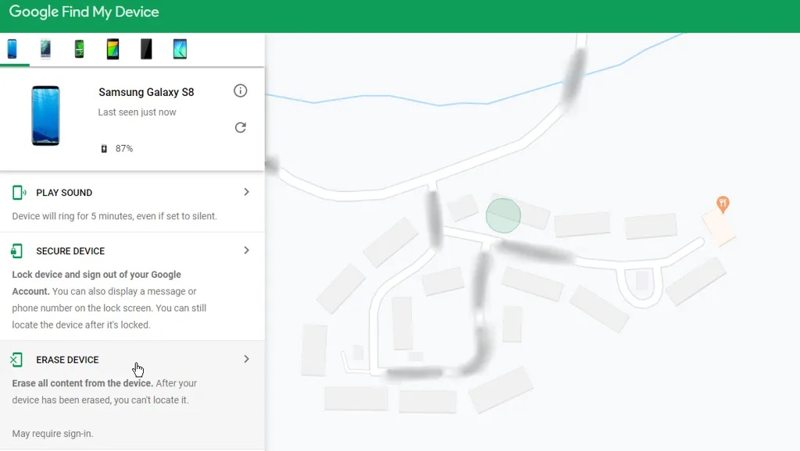
Шаг 1. Перейдите по адресу https://www.google.com/android/find/ в веб-браузере.
Шаг 2. Войдите в систему, используя свою учетную запись Google и пароль.
Шаг 3. Выберите заблокированный телефон Android из списка.
Шаг 4. Нажмите УДАЛИТЬ УСТРОЙСТВО кнопку на боковой панели после обнаружения телефона.
Шаг 5. Google Find My Device выполнит сброс настроек к заводским.
Шаг 6. После завершения снова настройте телефон.
Примечание: Если на вашем телефоне включена блокировка FRP Google, вам необходимо войти в систему с той же учётной записью Google, чтобы отключить FRP при настройке. Если вы обход FRP, не пытайтесь войти в свой аккаунт Google.
Часть 4. Как разблокировать Android-телефон с помощью сброса настроек до заводских
Если вы забыли свой аккаунт Google, восстановить доступ к вашему Android-смартфону будет сложно. Сброс настроек устройства до заводских в режиме восстановления может удалить все данные, включая пароль экрана блокировки. Это означает, что вы сможете восстановить доступ к телефону. Однако, недостаток заключается в том, что все ваши данные будут удалены.
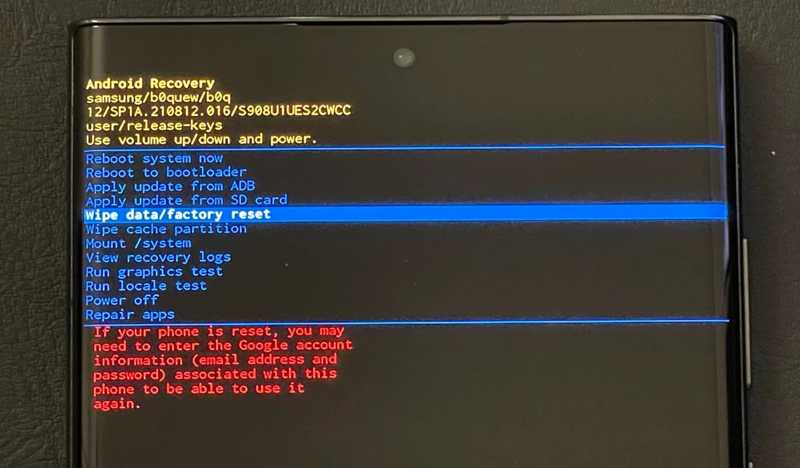
Шаг 1. Выключите свой телефон.
Шаг 2. Нажмите Увеличение громкости or Тише + Питание кнопки, пока не появится режим восстановления.
Шаг 3. Используйте кнопки громкости для выбора Wipe data/factory reset и нажмите Power для подтверждения.
Шаг 4. При появлении запроса выберите Да и ударил Power.
Шаг 5. Дождитесь завершения процесса, выберите Перезагрузить систему сейчас и нажмите Power.
Часть 5. Как разблокировать пароль Android-телефона через ADB
Поскольку Android — операционная система с открытым исходным кодом, пользователи могут получить доступ к root-доступу с помощью командной строки. Команды ADB позволяют разблокировать пароль телефона Android. Для этого метода потребуется компьютер и USB-кабель.
Шаг 1. Загрузите ADB и разархивируйте его.
Шаг 2. Войдите в папку, щелкните правой кнопкой мыши на пустом месте и выберите Открыть в Терминале.
Шаг 3. Подключите телефон Android к компьютеру с помощью USB-кабеля.
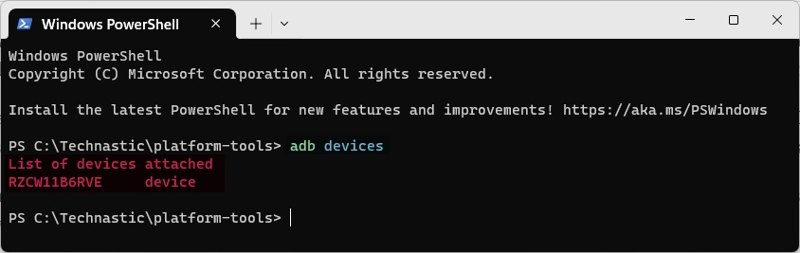
Шаг 4. Тип ADB устройства и ударил Enter ключ для распознавания вашего устройства.
Шаг 5. Далее выполните команды, указанные ниже.
ADB оболочки
входное ключевое событие 26
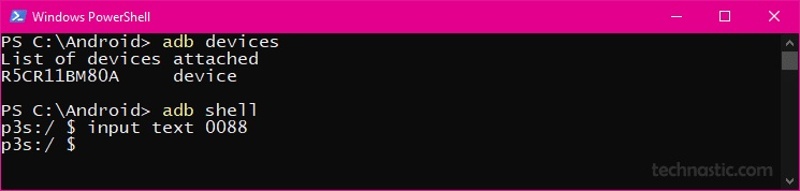
Шаг 6. Затем введите введите текст XXXX и нажмите Enter, замените XXXX с помощью PIN-кода или пароля.
Шаг 7. Тип входное ключевое событие 66 и нажмите Enter.
Шаг 8. Теперь вы можете проверить, разблокирован ли ваш Android-телефон.
Часть 6. Как разблокировать Android-телефон с помощью Smart Lock
Google Smart Lock — это удобный способ получить доступ к вашему Android-телефону и разблокировать его без потери данных. Этот способ доступен на Android Lollipop и более поздних версиях. Предварительное условие: перед блокировкой устройства необходимо настроить Smart Lock.
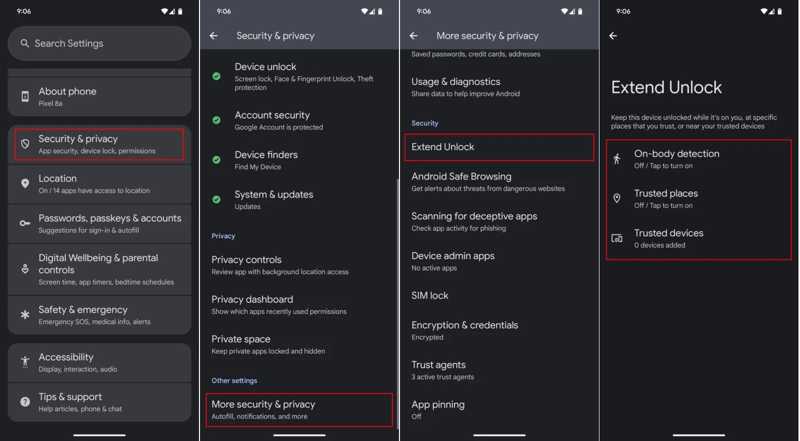
Шаг 1. Запустите Настройки Приложение на вашем телефоне.
Шаг 2. Перейдите на Безопасность и конфиденциальность, выберите Больше безопасности и конфиденциальности, и нажмите Smart Lock or Продлить разблокировку.
Шаг 3. Введите свой отпечаток пальца или идентификатор лица.
Шаг 5. Для завершения настройки следуйте инструкциям на экране.
Шаг 6. Теперь вы можете разблокировать свое устройство в соответствии с настройками Smart Lock.
Примечание: Например, если вы выбрали «Доверенные места» и указали свой дом как надежное место, возьмите телефон с собой домой, и он разблокируется автоматически.
Заключение
В этом руководстве объясняется как разблокировать телефон Android без пароляНекоторые методы требуют сброса настроек устройства до заводских. Другие позволяют обойти экран блокировки Android без потери данных. Вы можете выбрать подходящий метод в зависимости от ситуации и ваших потребностей. Apeaksoft Android Unlocker Позволяет восстановить доступ к телефону без каких-либо ограничений, таких как аккаунт Google и пароль. Более того, приложение работает на широком спектре устройств.
Статьи по теме
Хотите обойти MDM на Android? Вы можете прочитать эту статью, чтобы проверить, есть ли на вашем Android MDM, а затем узнать, как его обойти.
Можно ли разблокировать все телефоны? Да, вы можете разблокировать свой телефон AT&T, следуя нашему руководству, независимо от того, оплачен ли ваш телефон или нет.
Если вы видите сообщение: Введите пароль для разблокировки (осталось 30/30 попыток), следуйте нашим решениям по разблокировке вашего телефона Android.
Перед загрузкой MDM Fix Tool вам лучше ознакомиться с нашим беспристрастным обзором и другой необходимой информацией для принятия наилучшего решения.

